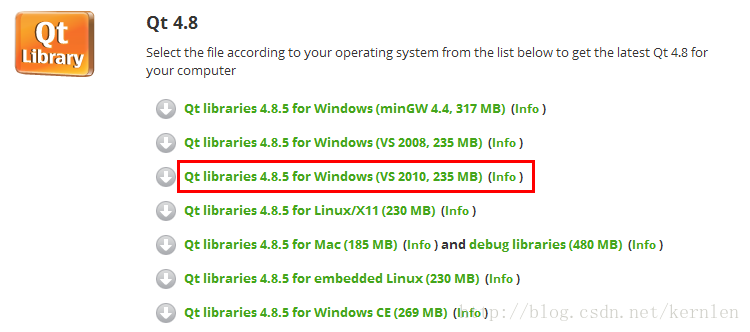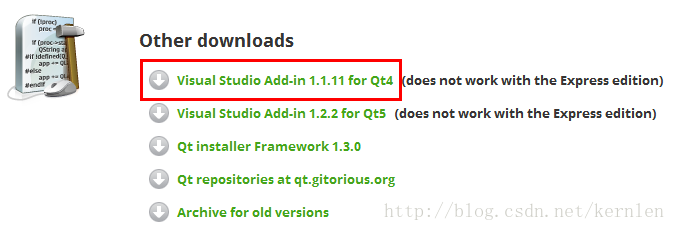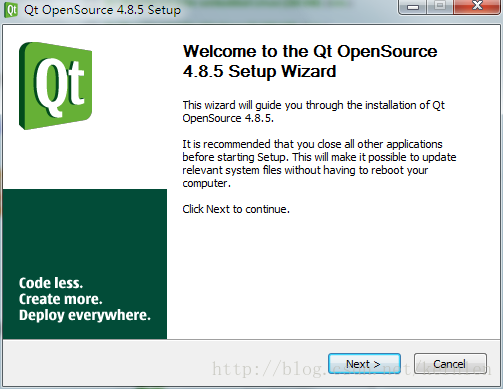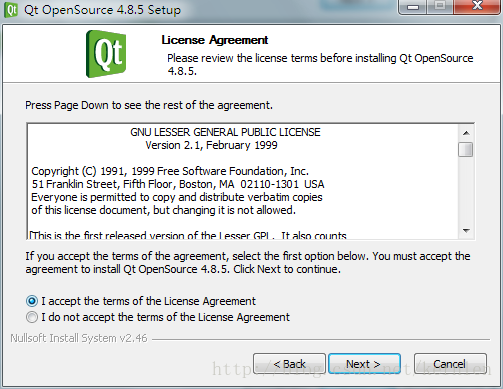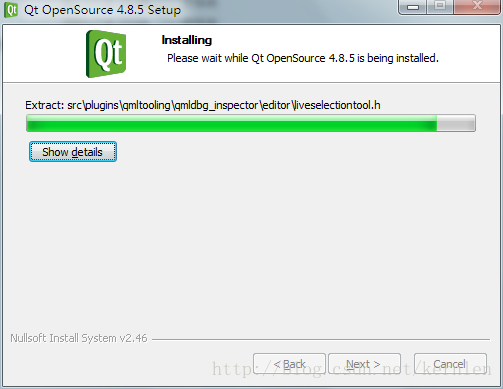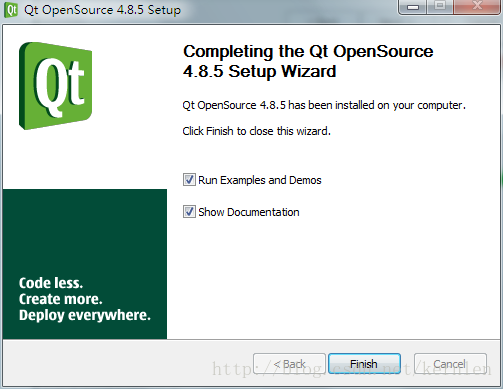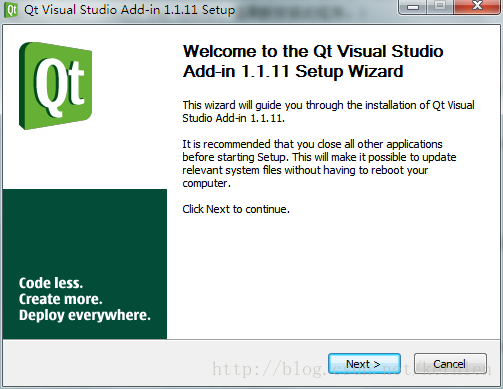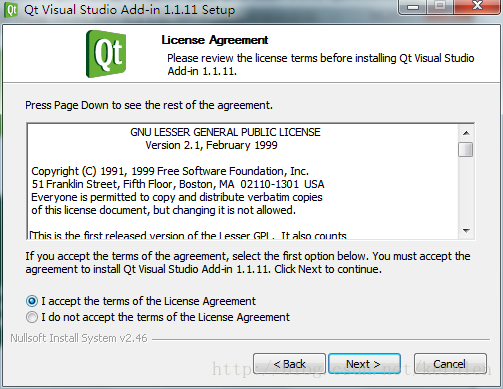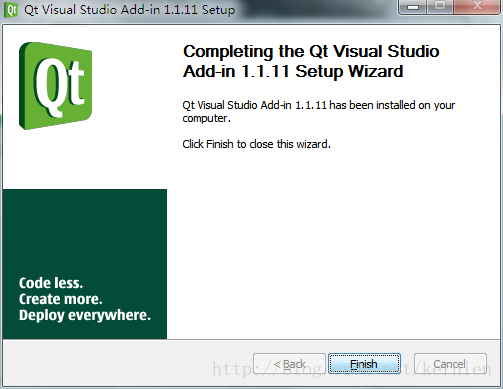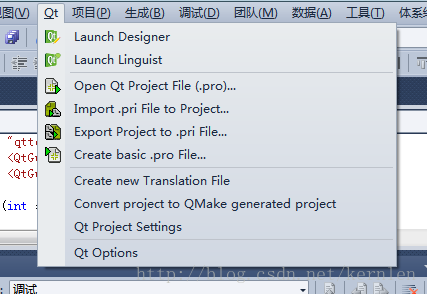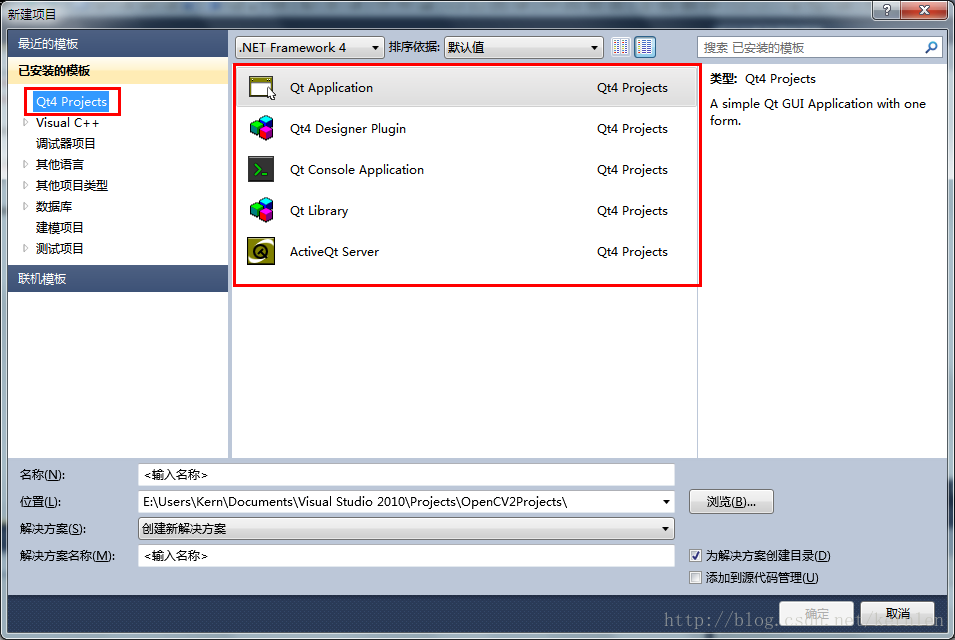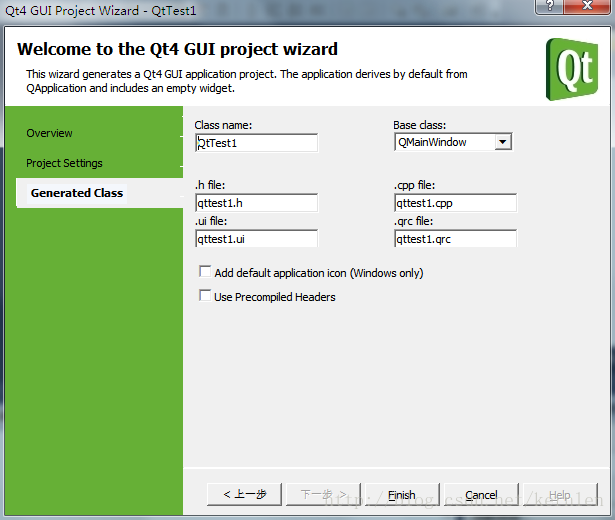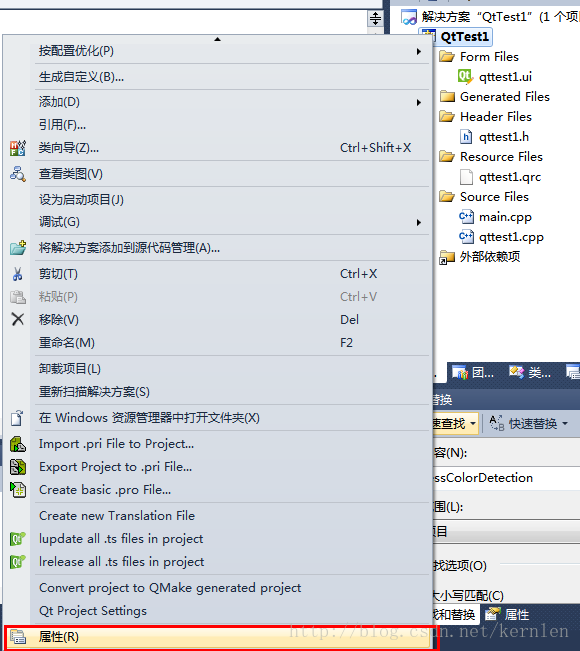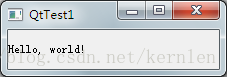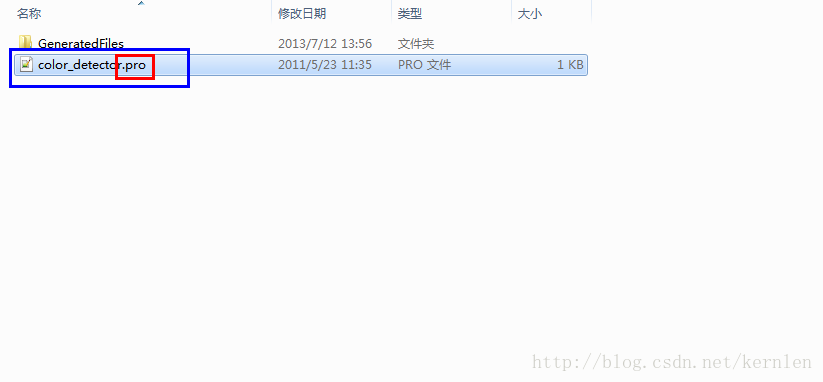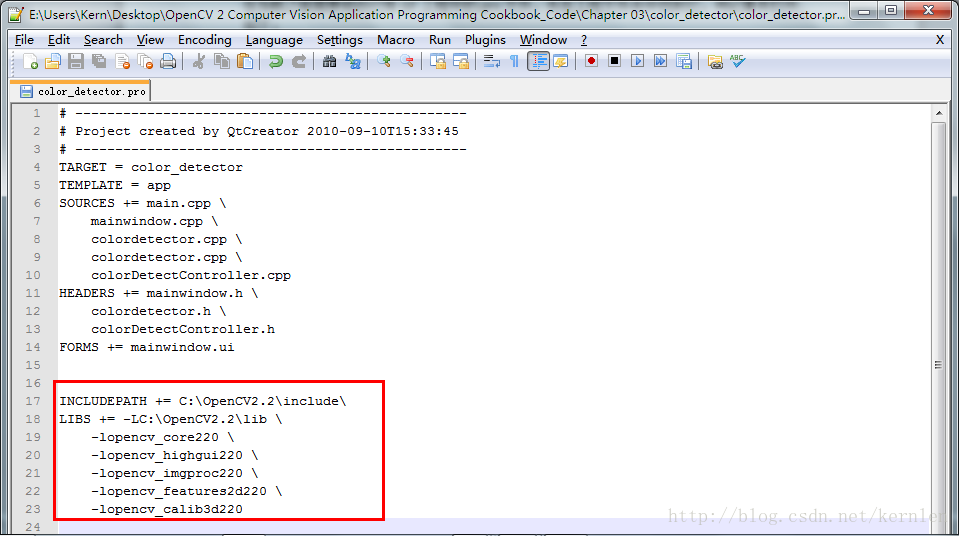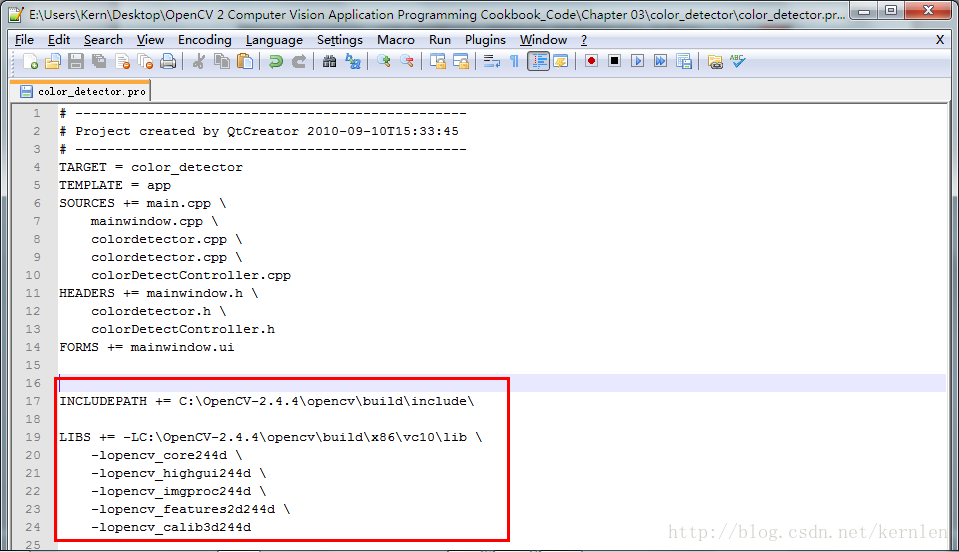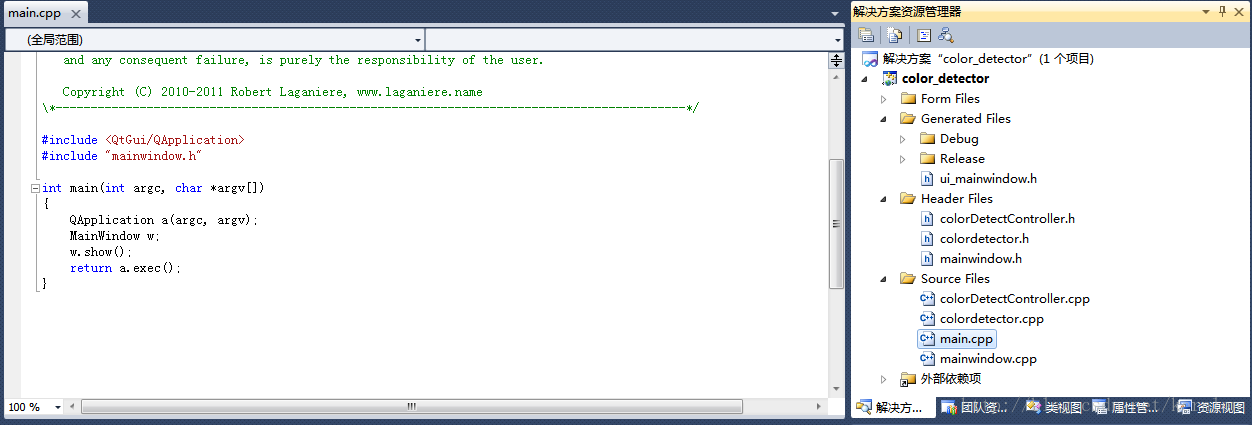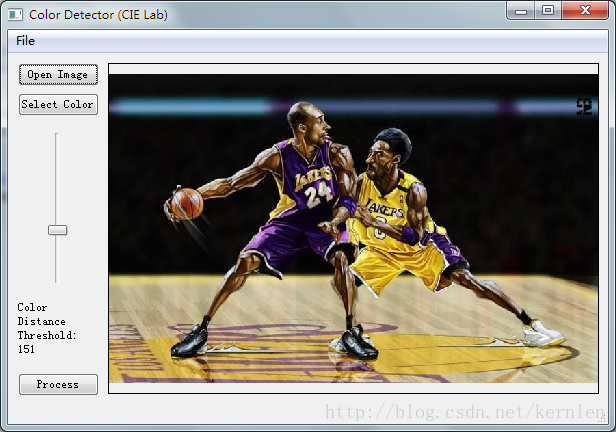QT4.8.5+qt-vs-addin-1.1.11+VS2010安裝配置和QT工程的新建和載入
1.下載windows下的QT庫 QT4.8.5 for vs2010:
2.下載VS2010 下的QT外掛:
3.安裝QT庫:點選 qt-win-opensource-4.8.5-vs2010.exe;
一路Next~~
選中 I acceot the terms of the License Agreement,繼續一路Next
開始安裝,等上大概15分鐘的樣子。。。
至此,QT4.8.5安裝成功了!!!
4.安裝完QT4.8.5後,再安裝QT外掛:執行qt-vs-addin-1.1.11-opensource.exe
5.完成外掛的安裝後,開啟VS2010,在檔案-->新建-->專案中就出現了Qt4的模組,選單條中也多了一項“Qt”:
6.新建一個QT工程“QtTest1”:
之後需要,給VS2010新增QT的庫檔案和Lib檔案,在工程的工程名“QtTest1”上右鍵單擊,選擇最下面“屬性”欄。
在 配置屬性-->VC++目錄的“包含目錄”,“引用目錄”以及“庫目錄”欄,相應的找到下載好的QT4.8.5的include,lib,bin資料夾路徑
至此就可以進行QT程式設計了,還是以“Hello,world!”作為例子:
#include "qttest1.h" #include <QtGui/QApplication> #include <QtGui/QLabel> int main(int argc, char *argv[]) { QApplication a(argc, argv); QLabel *hello_label = new QLabel("Hello, world!"); hello_label->show(); return a.exec(); }
啟動除錯(F5),執行結果如下:
7.載入已有QT工程:
當已經有了QT工程並且沒有VS2010可直接開啟的sln檔案時,可以通過附加的Qt選單項來開啟。在載入之前,需要修改已有QT工程中的.pro檔案,先在工程資料夾中找到它,用記事本開啟如下:
將INCLUDEPATH和LIBS改為自己的OpenCV庫庫檔案include的路徑以及lib檔案的路徑和常用的lib檔案,本人的OpenCV版本是2.4.4,因此需要更改,如下圖所示:
儲存後,開啟VS2010選單上的QT選單中的Open QtProjectFile(.pro)選單項,選中並開啟剛才修改後的.pro檔案,VS2010會自動載入這個QT工程,如下:
啟動除錯(F5),執行結果如下:
至此,整個從安裝下載到配置,再到跑通第一個例子Hello world,載入已有QT工程的整個過程完成。
PS:第一次寫自己的原創筆記,排版以及文字圖片等做的不是很好,花了很長時間,但最終還是完成了,加油吧~Kern!!!